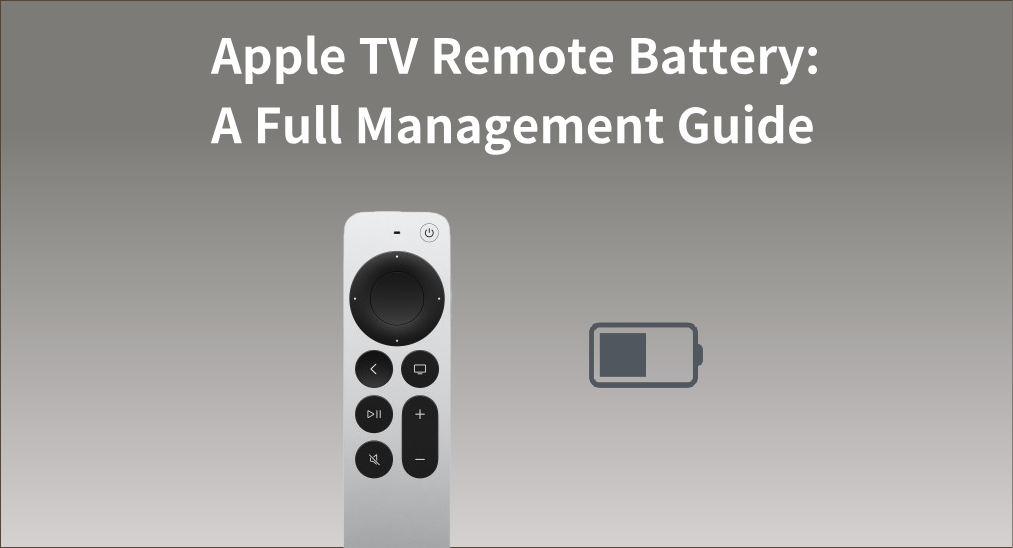
My Apple TV remote doesn't work, what's going on? The issue is always related to the El mando del Apple TV. But where can I check my battery and how to charge my battery for Apple TV remote? Fortunately, you're in the right place. You will find useful information here, and now let's read on to find the answers below.
Índice de Contenidos
How Long Apple TV Remote Battery Lasts
The Apple TV remote battery life generally lasts around 3 to 6 months for regular use. However, the actual lifespan can vary depending on how often you use the remote, the settings on your Apple TV, and the type of battery (for older models with removable batteries, typically CR2032 or CR2025).
For the Siri Remote (2nd generation), which uses a built-in rechargeable battery, it typically lasts about a month on a full charge, depending on usage. You can recharge the Siri Remote using a Lightning cable. If your remote is used frequently, it's a good idea to check the battery level occasionally and charge it as needed or replace the batteries for older models.
Cómo Verificar la Batería del Control Remoto de Apple TV
There are two ways that allow you to check Apple TV remote battery level. For example, you are allowed to check the battery for Apple TV remote through your Apple TV remote or through the television buttons.
Comprobación a Distancia
Si su control remoto de Apple TV aún funciona pero lentamente, o simplemente se pregunta cuánta carga le queda a la batería de su control remoto de Apple TV, entonces puede encontrar el porcentaje de batería del control remoto en el Configuraciones en la pantalla.
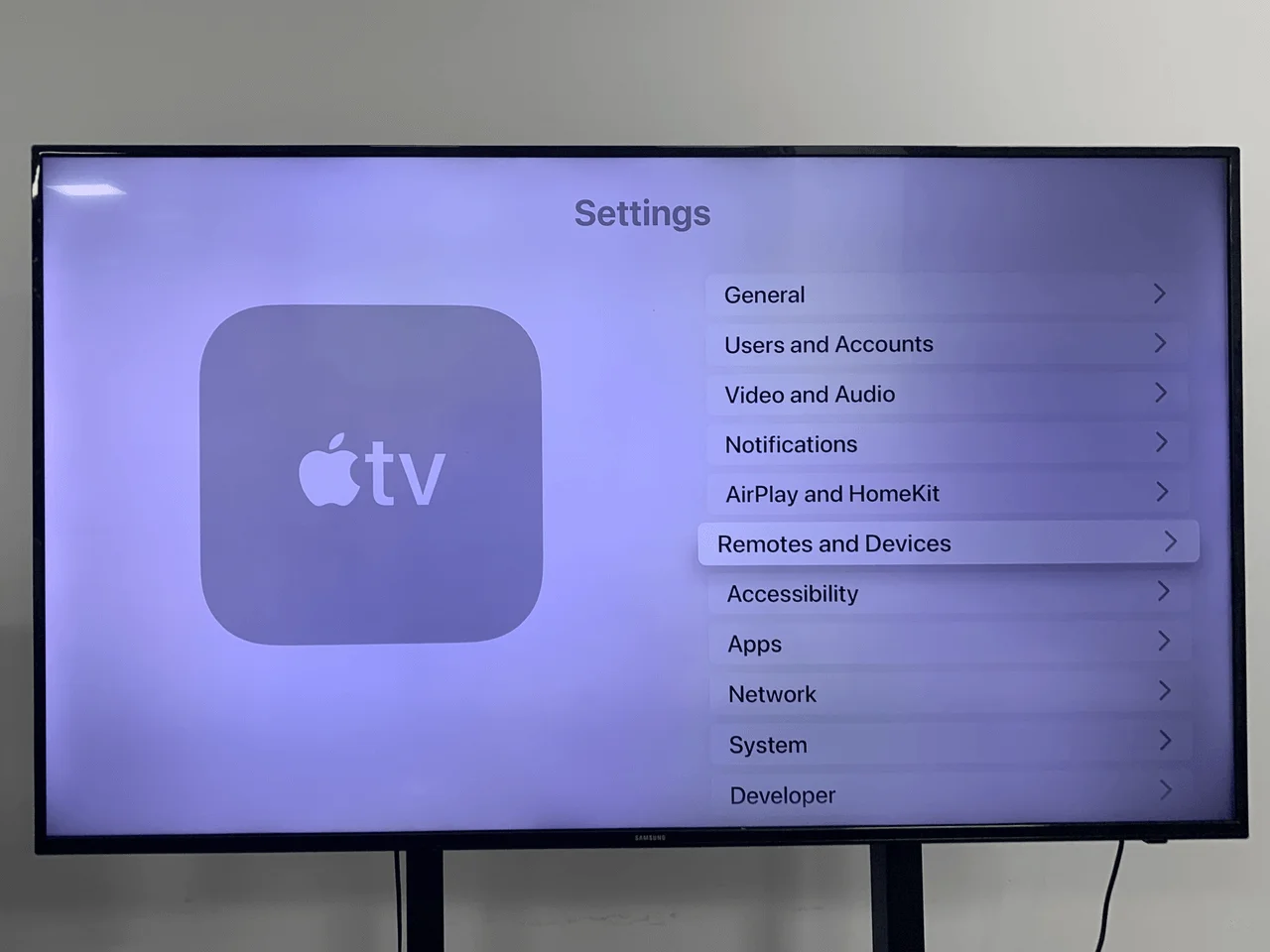
Cómo usar el control remoto de Apple TV para verificar la batería:
Passo 1. Asegúrate de que tu control remoto esté bueno y empareja el mando con tu Apple TV.
Passo 2. Necesitas operarlo para ir al Configuraciones Interfaz y llegada a la Mandos y Dispositivos Interfaz.
Passo 3. Toca el Remoto Opción para encontrar el porcentaje de batería en Nivel de Batería.
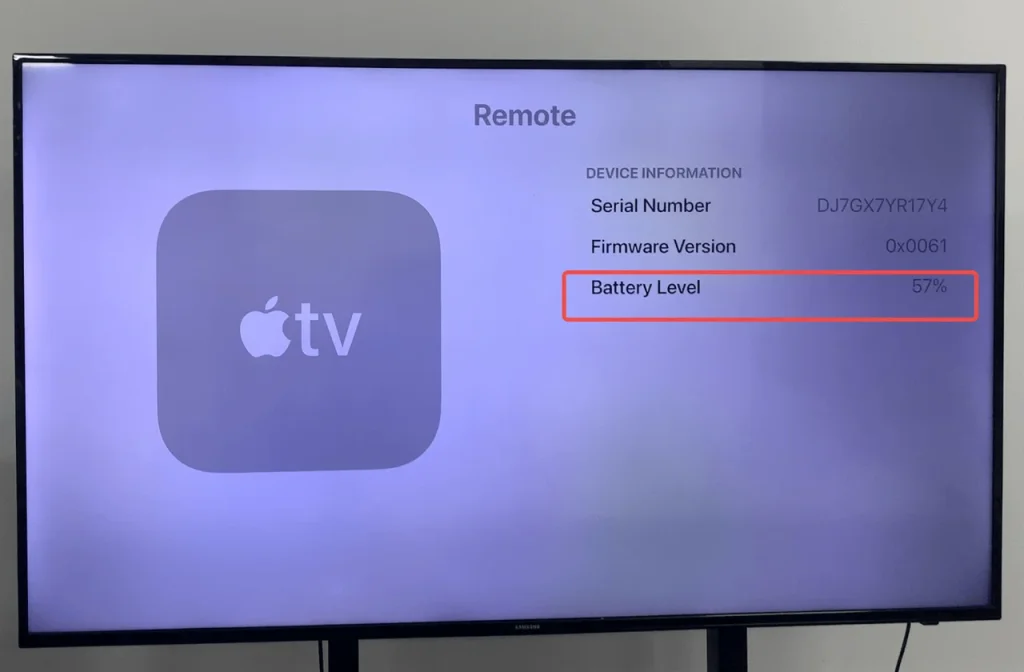
Revisar a través de los Botones del TV
Es obvio que su televisor tiene algunos botones, tal vez en su frente, atrás o lado. También puede encontrar el porcentaje de batería del control remoto de Apple TV a través de estos botones. No importa qué marca de televisor esté utilizando, si puede encontrar los botones de control en el televisor, entonces puede presionarlos para controlar las opciones y saber el porcentaje de batería de su control remoto de Apple TV.
Cómo usar los botones del televisor para comprobar la batería:
Passo 1. Encuentra los botones de control en tu televisor y enciéndelo.
Passo 2. Si hay botones para subir y bajar el volumen, o botones para subir y bajar el canal, puedes presionarlos para elegir tu opción.
Passo 3. Utiliza estos botones para ir a la Configuraciones Interfaz y llegada a la Mandos y Dispositivos Interfaz.
Paso 4. Toca el Remoto Opción y puedes encontrar el porcentaje de batería en Nivel de Batería.
Carga la batería del control remoto de Apple TV.
Debido a que hay diferentes versiones de los controles remotos de Apple TV, Los métodos de carga. Cambiará también. Lo primero que debes hacer es darte cuenta de la versión de tu control remoto de Apple TV.
Control Remoto Original de Apple TV
Si tu control remoto de Apple TV es la versión original, que es de diseño blanco o de aluminio, lo único que puedes hacer para cargar las baterías es realizar un reemplazo de batería del control remoto de Apple TV. La batería del control remoto de esta versión adopta la batería de litio CR2032, que se vende en la mayoría de los minoristas generales y en línea.

Cómo recargar la batería de la versión original:
Passo 1. Abra el compartimento de la batería en la parte inferior del control remoto a través de un clip (blanco) o abra el compartimento de la batería en la parte trasera a través de una moneda (aluminio).
Passo 2. Coloca una batería nueva en su lugar y presta atención al cátodo y al ánodo.
Siri Remote o Apple TV Remote
El Siri Remote o llamado Apple TV Remote ahora tiene tres generaciones, y las primeras y segundas generaciones de sus baterías están diseñadas como baterías internas, las cuales no son reemplazables por el usuario, pero recargables con un cable de carga Lightning.

Cómo recargar las 1.ª y 2.ª generaciones del Siri Remote:
Passo 1. Encuentra un cable Lightning, que es el mismo cable utilizado para cargar un iPhone o iPad.
Passo 2. Conecte un extremo en la parte inferior del control remoto y conecte el extremo USB en un enchufe de pared, computadora u otro dispositivo de carga.
Passo 3. Espere aproximadamente tres horas para cargar completamente.
El mando de la 3ra generación de Apple TV, con el mismo aspecto que el de la 2da, está diseñado para recargarse con un cable USB-C.
Cómo recargar la 3ra generación del Siri Remote:
Passo 1. Necesitas comprar un cable USB-C.
Passo 2. Conecta un extremo de un cable USB-C al puerto en la parte inferior del Siri Remote.
Passo 3. Conecte el otro extremo del cable a un puerto USB-C de computadora o a un Adaptador de corriente USB-C de Apple (vendido por $19).
Passo 4. Espere aproximadamente tres horas para cargar completamente.
Usando Controles Remotos Virtuales en su Lugar
Moreover, you can use other ways to control your Apple TV as a virtual remote, if you don't have a suitable lighting cable or feel too slow to recharge your Siri Remote or Apple TV Remote.
Usa la Función de Control Remoto de Apple TV
Como usuario de un dispositivo iOS, puedes usar la función de Apple TV Remote para controlar el Apple TV en lugar de recargar el Siri Remote.
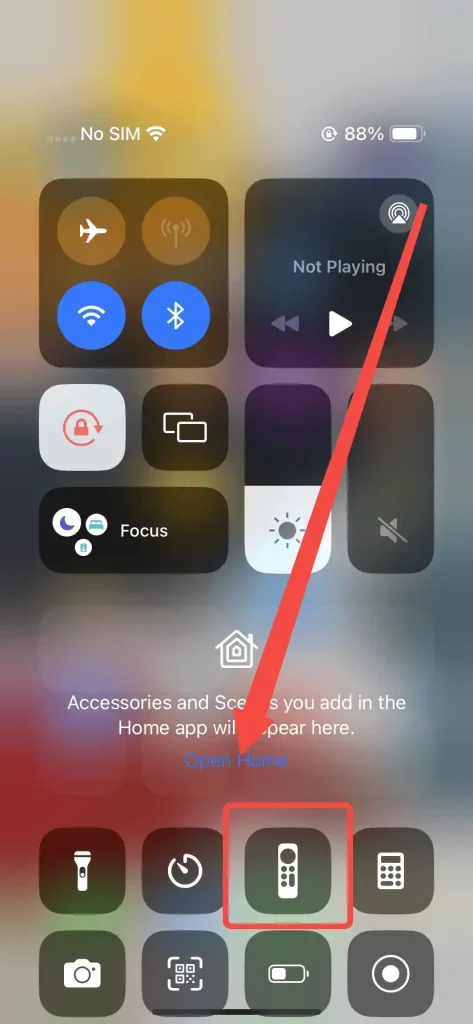
Almost all iPhones have the Apple TV Remote feature on their Control Center. If you can't find it here, please go to Configuraciones > Centro de Control > Más controles Para añadir esta característica a Controles Incluidos.
Cómo usar la función de control remoto de Apple TV como un control remoto virtual:
Passo 1. Asegúrate de que tu iPhone y tu Apple TV estén conectados a la misma red de internet.
Passo 2. Toque este icono remoto para conectarse a su Apple TV.
Usar aplicación remota de terceros.
Además, hay una aplicación de control remoto de Apple TV de terceros diseñada para usuarios de Android. También puedes usar esta BoostVision Explora aplicaciones en lugar de tu agotado control remoto de Apple TV.
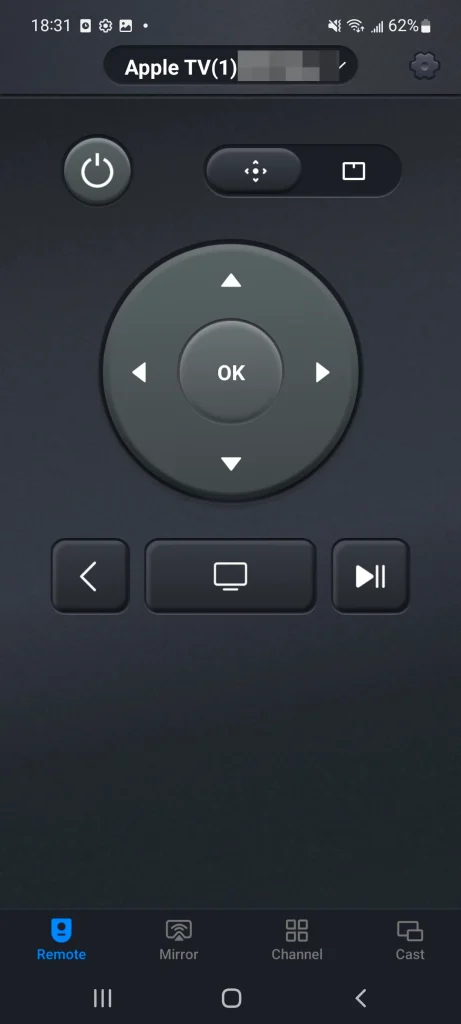
The Aplicación Universal para el Control Remoto de Apple TV Puede ayudarte a controlar tu Apple TV con un control remoto virtual mediante un proceso de operación simple. Te permite controlar diferentes modelos de Apple TV sin esfuerzo a través de una red Wi-Fi.
Cómo usar la aplicación Universal Apple TV Remote como un control remoto virtual:
Passo 1. Descarga esta aplicación desde tu tienda de aplicaciones Android y permite sus permisos.
Descargar Control Remoto Universal
Passo 2. Asegúrate de que tu dispositivo Android esté conectado a la misma red Wi-Fi que el Apple TV y abre esta aplicación para elegir tu Apple TV con el que conectarte.
Passo 3. Cuando la conexión haya finalizado, puedes usar este control remoto virtual para controlar el Apple TV.
Veredicto Final
How to change battery on Apple TV remote? Usually, the battery for Apple TV remote can be used for about 3 months and it is a sure way for you to check the battery percentage and recharge your remote on time. Hoping these methods mentioned above can create a better visual experience for you.
Preguntas Frecuentes sobre la Batería del Mando del Apple TV
¿Con qué frecuencia deberías cargar un control remoto de Apple TV?
Typically, about several months for the silver remote, and around 2 or 3 for an Apple TV remote. Don't worry, there is an alert that will appear on the TV screen when the remote battery is running low. Plus, you can also check the battery level in Settings.
¿Cómo sabes que el control remoto de Apple TV está cargando?
Cuando cargues por primera vez, el Apple TV mostrará una pequeña notificación en la pantalla del televisor para indicarte que tu control remoto se está cargando. Después de eso, puedes entrar en Configuraciones > Mandos y Dispositivos > Remoto to check the battery level. If you use a Siri Remote, you can continue to use it when it's charging.








